Discuz
Discuz 是一个 开源社区论坛系统,它被用于 企业建�站 社交/论坛 内容营销技术 等场景。Discuz 是一个以社区为基础的专业建站平台,帮助网站实现一站式服务
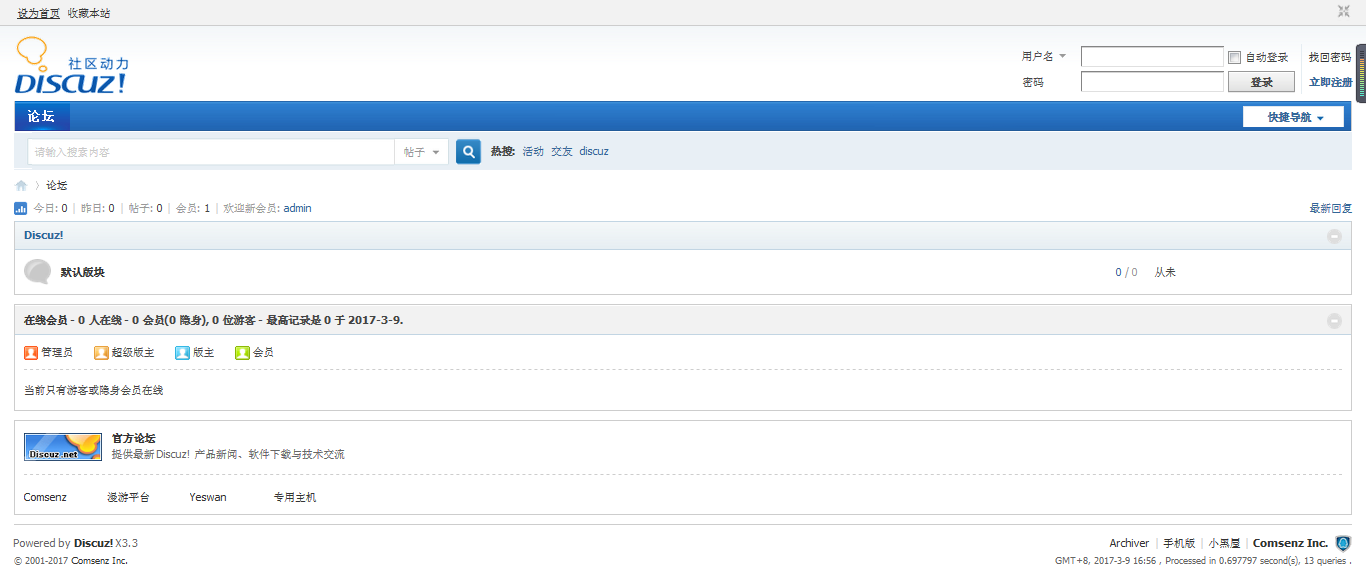
准备
在参阅本文档使用 Discuz 时,需要确保如下几点:
-
登录 Websoft9 控制台,然后找到(或安装)Discuz:
- 我的应用 菜单找到应用
- 应用商店 菜单部署应用
-
应用是基于 Websoft9 安装的
-
应用的用途符合 discuzx 开源许可协议
-
为应用准备配置访问方式:配置域名 或 服务器安全组开启网外端口
入门指南
初始化
Websoft9 控制台安装 Discuz 后,通过 "我的应用" 查看应用详情,在 "访问" 标签页中获取登录信息。
-
使用本地电脑浏览器访问,就进入引导首页,其中检查安装环境和设置运行环境采用默认设置
-
第③步创建数据库时,数据库连接使用默认值,仅需设置自己的管理员账号信息
-
点击��安装后,系统开始初始化
-
初始化成功后登录后台

模板/主题/应用中心
Discuz 有非常强大生态,官方应用中心 提供大量的模板和插件等资源。
登录到 Discuz 后台,通过 模板 > 菜单 > 获取更多模板 连接应用中心,下载所需的模板。
配置 SMTP
-
Discuz 后台,打开全局 > 站点信息,设置全局管理员邮箱为发信人邮件地址
-
Discuz 后台,打开:站长 > 邮件设置,选择 SMTP 邮件发送方式
- SMTP 服务器项中,必须在地址加上
ssl:// - 发信人邮件地址=SMTP 身份验证用户名
- SMTP 服务器项中,必须在地址加上
-
设置完成后,点击 检测 标签页,测试服务是否成功
设置伪静态
-
Discuz 后台,依次打开:全局 > SEO 优化设置 > URL 静态化
-
勾选一个需要静态化的页面类型,提交后生产静态化规则
-
将静态化中的 Nginx 规则,配置到 Websoft9 控制台 网关 中 Discuz 应用所对应的 Proxy Hosts 中。
配置选项
- Discuz 配置文件(已挂载) /var/www/html/config/config_default.php
- PHP 配置文件(已挂载) /usr/local/etc/php/conf.d/php_exra.ini
- 多语言(×)
- 移动端:官方没有提供移动端
- 上传附件限制:用户组编辑页面中的 论坛相关 > 附件相关 菜单进行设置
管理维护
-
找回密码:uc_server/data/config.inc.php 文件中插入下面两行,Ucenter 创始人的密码重置:
123456789,处理完成后复原define('UC_FOUNDERPW','047099adb883dc19616dae0ef2adc5b6');
define('UC_FOUNDERSALT','311254'); -
更换 URL:discuz! X3 更改域名全程记录
-
�备份与服务:Discuz 后台提供了非常简单实用的在线备份功能:后台 > 站长 > 数据库,进入备份设置
-
升级:手工升级方案
故障
Discuz 重定向错误?
重定向错误比较常见。处理办法:分析网站根目录下的 .htaccess 文件,看看有没有死循环规则
Discuz 密码被锁,怎么解决?
- 10分钟后会自动解锁。
- 管理员登录,组织→用户 操作栏里有解锁按钮。
已被设置禁止下载此应用?
问题原因:Discuz!扩展中心防骗云平台的一种安全机制
解决方法:
- 连接 Discuz 数据库,找到 pre_common_setting 这个表(默��认表前缀pre_,请以你自己的为准。)
- 在找到的表里删除掉 siteuniqueid 这个数据(pre_common_setting表中的第10页位置。)
- 再重新进入网站后台——应用——获取更多应用,再次下载更新试下吧!